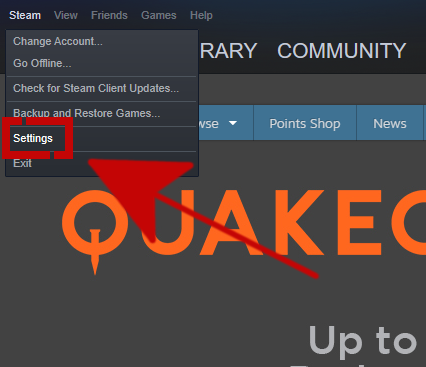Bytte ut en Steam-e-postadresse har ikke endret seg gjennom årene. Trinnene er i utgangspunktet de samme, selv om noen ting har blitt flyttet rundt i den siste Steam-klienten.
Hvis du vil vite hvordan du endrer e-postadressen på Steam-kontoen din, kan du raskt gjøre det ved å følge denne guiden.
Årsaker til at du kanskje vil endre Steam-e-posten din
Som andre online spillplattformer, tillater Steam brukere å endre den registrerte e-posten på kontoene sine. Trinnene er enkle og enkle. Alt du trenger å gjøre er å sikre at du har tilgang til e-postadressen slik at du kan få bekreftelseskoden (og oppgi den i Steam-klienten senere).
Endring av Steam-e-postadresse kan være nødvendig for noen hvis deres registrerte e-postadresse er i ferd med å utløpe, eller hvis de ikke har planer om å bruke den lenger i fremtiden. Andre kan gjøre det hvis de ønsker å erstatte e-postleverandørene sine.
Hvordan endre Steam-e-postadresse
Det er enkelt å slette og erstatte Steam-e-postadressen. Følg trinnene nedenfor for hva du trenger å gjøre.
- Åpne Steam-klienten.
- Logg inn på kontoen din.

- Klikk på Steam øverst til venstre og velg Innstillinger.
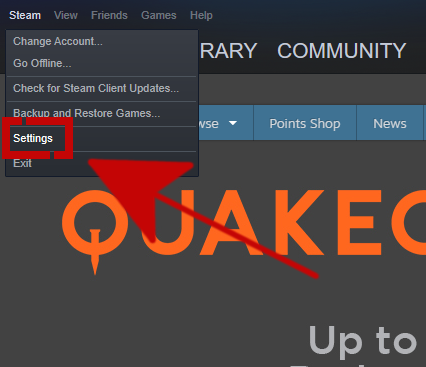
- Fortsett på Konto-fanen og klikk på ENDRE KONTAKT E-postadresse-knappen.

- Klikk på Send en e-post til en bekreftelseskode til knapp.

- Gå til e-postboksen din og noter koden som er sendt av Steam.

- Skriv inn verifiseringskoden.

- Klikk på Fortsett.
- Skriv inn den nye e-postadressen du vil bruke i den tomme boksen.

- Klikk på Endre e-post-knappen.
Du kan bli bedt om å oppgi Steam-passordet ditt etterpå.
Det er det!
Kan ikke endre Steam-e-post fordi de ikke lenger har tilgang?
Hvis du ikke lenger har tilgang til den registrerte Steam-e-postadressen, kan du velge Jeg har ikke lenger tilgang til denne e-postadressen alternativet (i stedet for trinn # 5) kan du fremdeles bekrefte identiteten din ved å legge inn kreditt- eller debetkortdetaljene du bruker da du foretok et kjøp med denne kontoen.

Hvis du ikke har brukt et kort for Steam-kontoen din før, kan du prøve å rulle ned til bunnen av siden og velge Jeg har ikke lenger tilgang til dette kortet lenger.
Herfra og videre vil trinnene bli mer kompliserte ettersom Steam vil prøve å sikre at du er den rettmessige eieren av kontoen. Skriv inn de nødvendige detaljene i boksene og legg ved de nødvendige dokumentene som du må bevise at du er den reelle kontohaveren.

Hvordan endre Steam-e-post hvis du ikke har bekreftet e-posten ennå?
Når du oppretter en ny Steam-konto for første gang, vil systemet fortelle deg at du må sjekke e-postboksen og få bekreftelseskoden. Du må deretter oppgi den koden i Steam for å bekrefte e-posten. Hvis du ikke har gjort dette ennå, er dette trinnene for å endre e-postadressen din:
- Åpne Steam-klienten.
- Logg inn på kontoen din.
- Klikk på Innstillinger øverst til venstre.
- Fortsett på Konto-fanen og klikk på ENDRE KONTAKT E-postadresse-knappen.
- Skriv inn din nye e-postadresse og bekreft denne nye adressen.
- Klikk på Neste-knappen .
- Se bekreftelsessiden og bekreft at all informasjon er riktig.
Besøk androidhow Youtube Channel for mer feilsøking av videoer.